著者:
Peter Berry
作成日:
12 J 2021
更新日:
1 J 2024
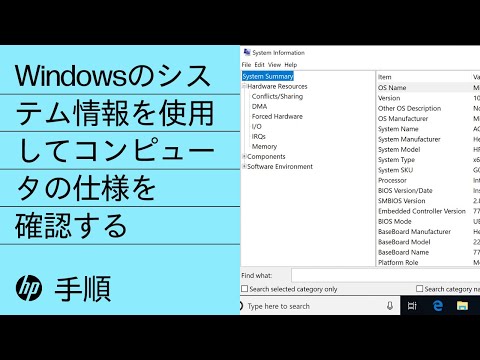
コンテンツ
このwikiHowは、コンピューターのハードウェアとソフトウェアの構成を表示する方法を説明しています。
手順
方法1/3:Mac
画面の左下隅にある[スタート]メニューを開き、検索機能を組み込みます。
タイプ システムインフォメーション 画面の左下隅にある検索バーに移動します。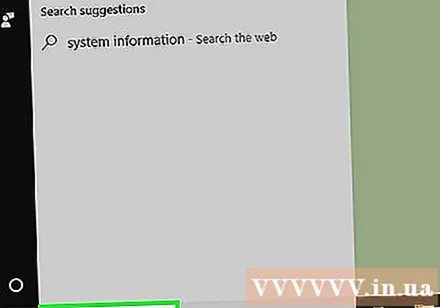
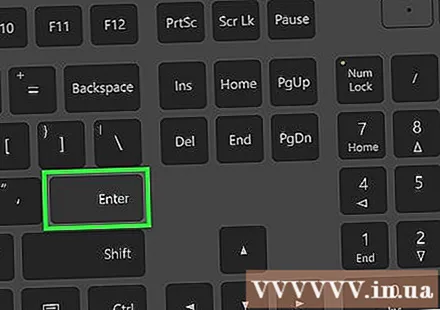
押す ↵入力. [システム情報]ウィンドウが開きます。ウィンドウの左上隅にリストされている4つのタブがあります。- システムの概要 -これは、システム情報が開くデフォルトのタブです。このカードには、コンピューターのオペレーティングシステム、インストールメモリ、およびプロセッサの種類に関する詳細が含まれています。
- ハードウェアリソース -ハードウェアドライバーのリストと、コンピューターのデバイス(Webサイトやコントローラーなど)に関連する情報を表示します。
- コンポーネント -USBポート、CDドライブ、スピーカーなど、コンピューターの技術コンポーネントのリストを表示します。
- ソフトウェア環境 -制御プログラムとコンピューター操作を表示します。
方法3/3:Windows 7、Vista、およびXP
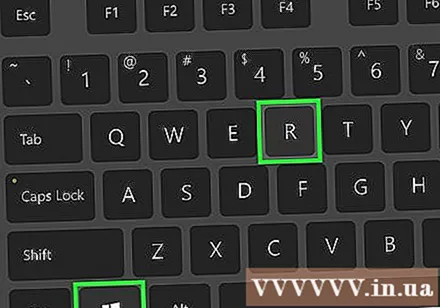
キーを保持 ⊞勝つ を押して R. [実行]ダイアログボックスが表示されます。このプログラムを使用すると、システムコマンドを実行できます。
タイプ msinfo32 [実行]ウィンドウに移動します。 このコマンドは、Windowsコンピュータシステム情報プログラムを開きます。
ボタンをクリックします OK 実行ウィンドウの下部にあります。 [システム情報]ウィンドウが開きます。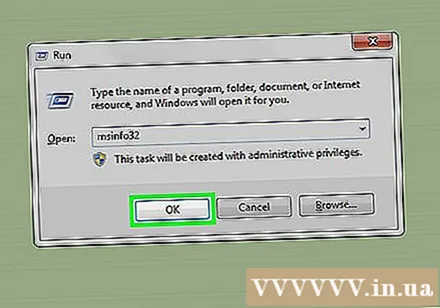
コンピュータシステム情報を表示します。 ウィンドウの左上隅には、システムのさまざまな側面を表示するために使用できるいくつかのタブがあります。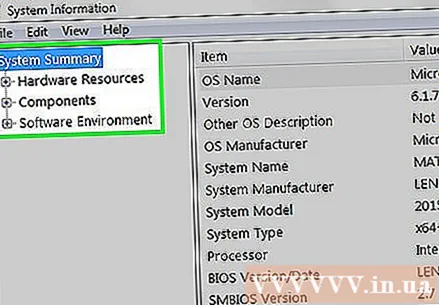
- システムの概要 -これは、システム情報が開くデフォルトのタブです。このカードには、コンピューターのオペレーティングシステム、インストールメモリ、およびプロセッサの種類に関する詳細が含まれています。
- ハードウェアリソース コンピューターのハードウェアドライバーとデバイス(Webサイトやコントローラーなど)に関連する情報のリストを表示します。
- コンポーネント -USBポート、CDドライブ、スピーカーなど、コンピューターの技術コンポーネントのリストを表示します。
- ソフトウェア環境 -制御プログラムとコンピューター操作を表示します。
- インターネット設定 -お使いのコンピュータにはこのオプションがない場合があります。その場合は、このタブを使用して、コンピューターのインターネット接続情報のさまざまなセクションを表示できます。



